对刚入手操作Creo4.0软件的小伙伴而言,可能还不熟悉其中的拉伸切除命令,那么该怎么办呢?下面就是小编带来的Creo4.0中拉伸切除命令的使用方法内容。
打开Creo4.0软件,点击 新建→零件→确定,如图所示
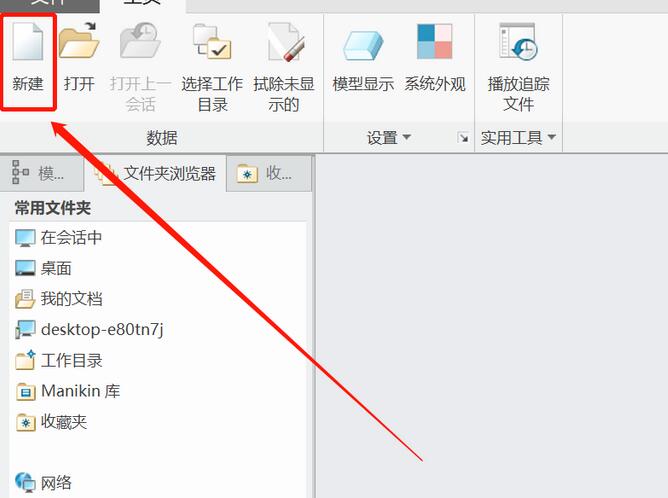
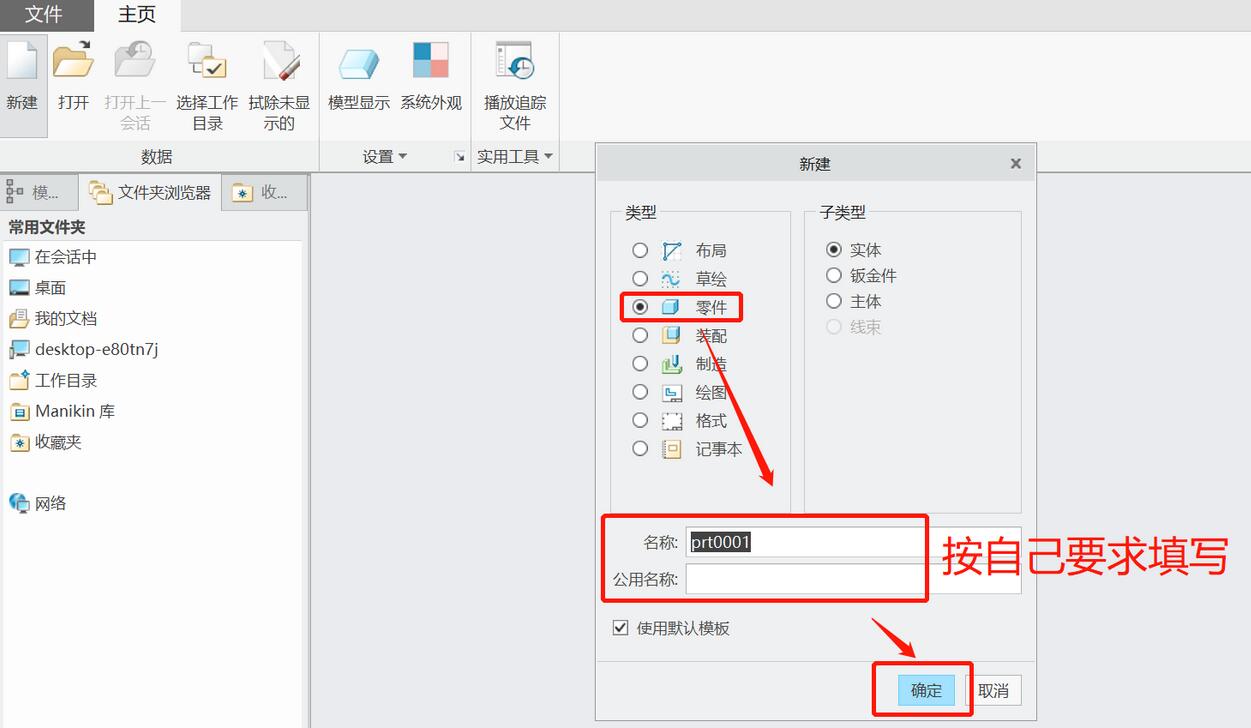
在前视图绘制一个边长为10(单位默认)的正方体,鼠标左键点击front面,然后点击拉伸,然后点击视图法向,此时草绘视图正视,然后点击矩形,绘制一个边长为10的正方形,如下图所示
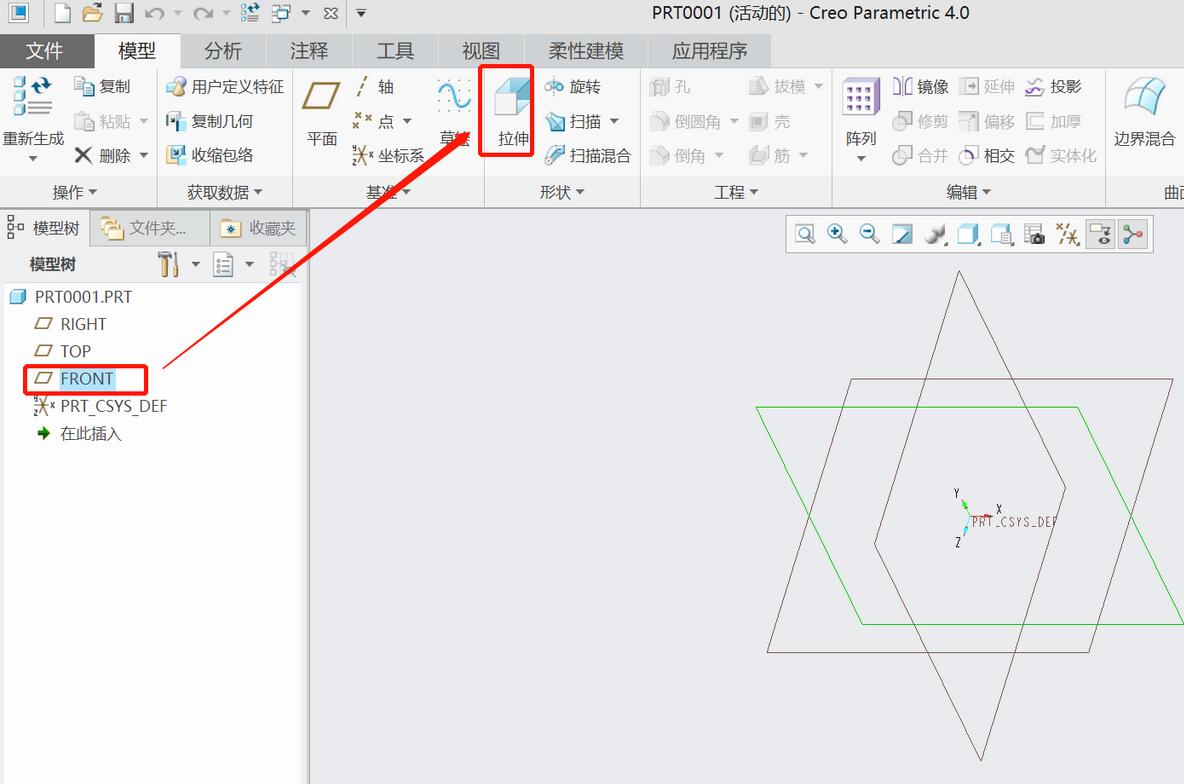
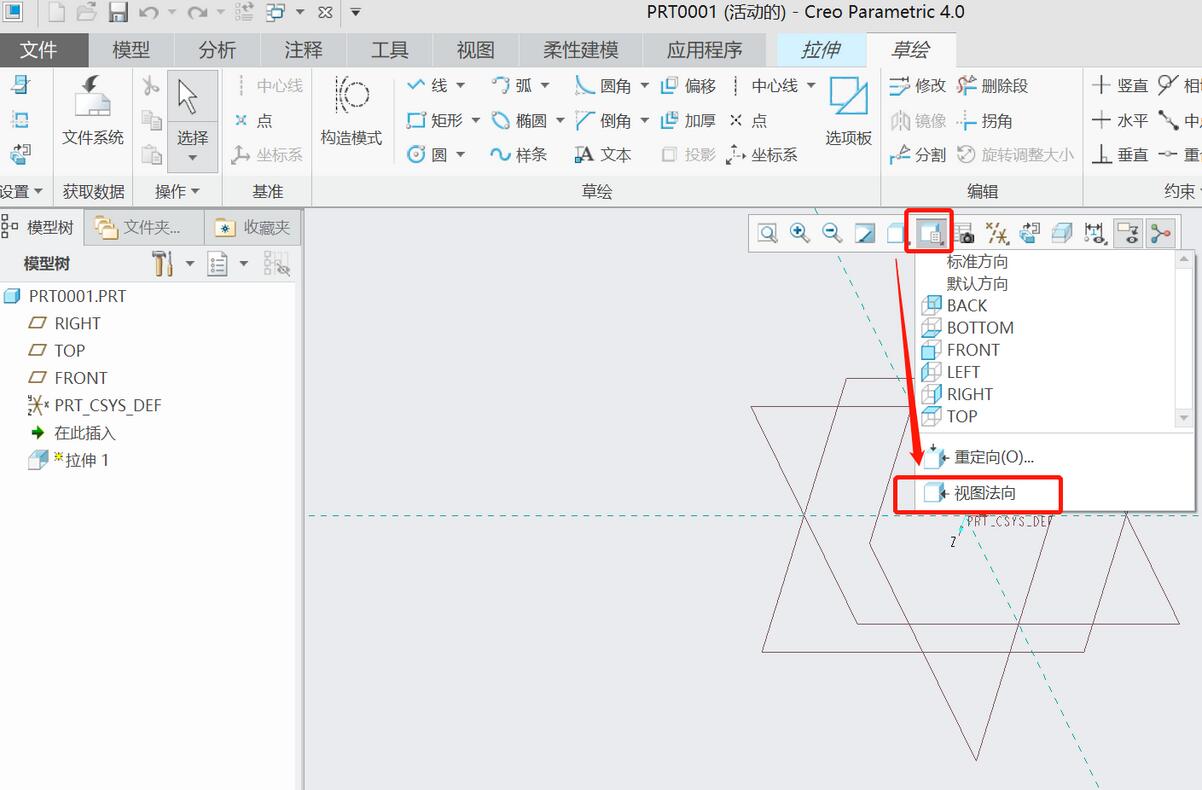
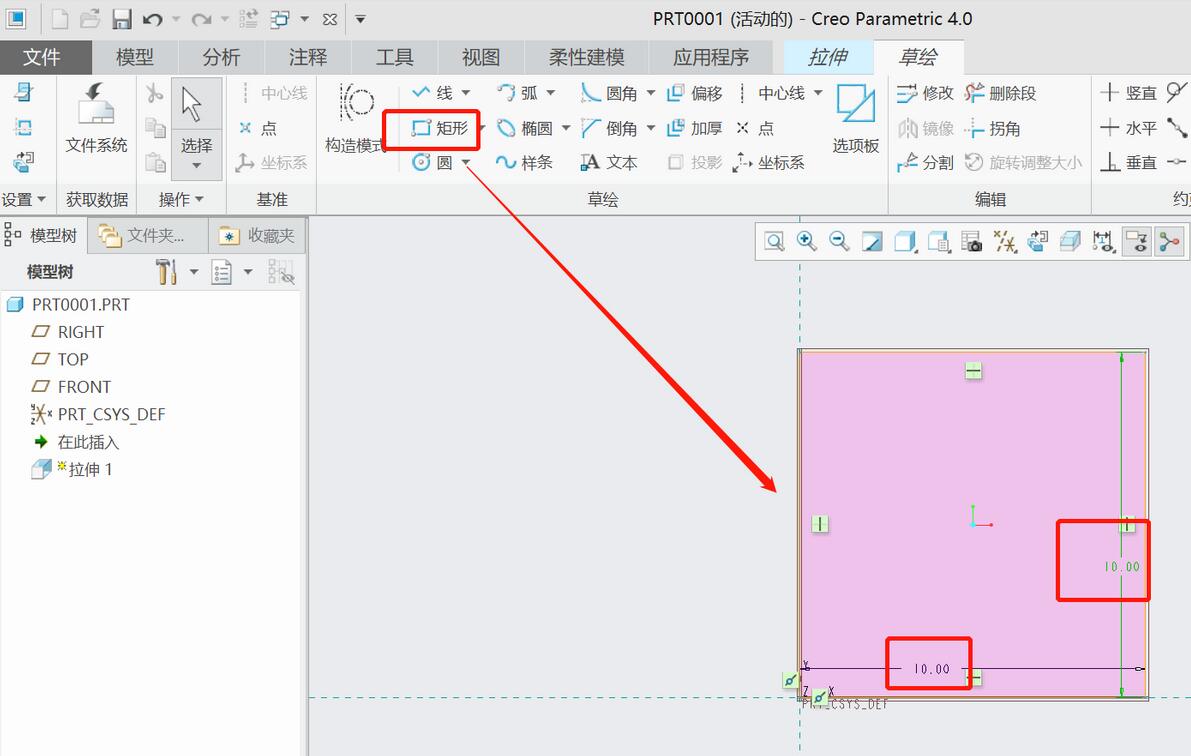
点击右上角确定,此时边长为10的正方体拉伸完成,如图所示
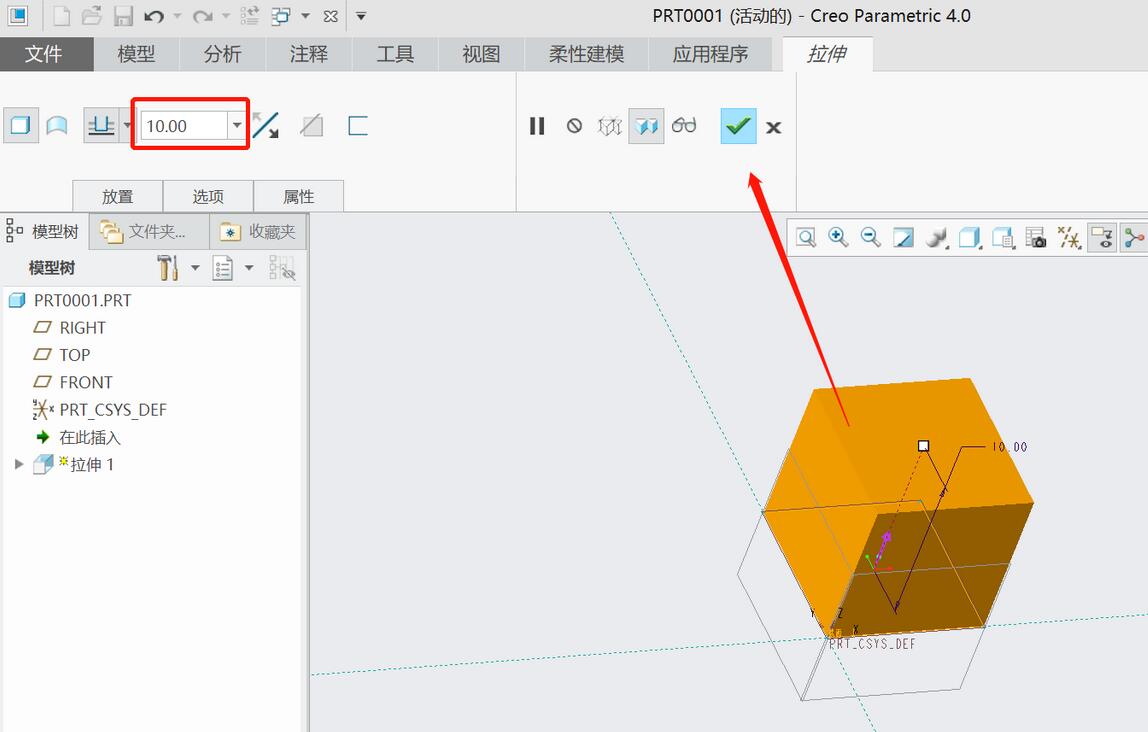
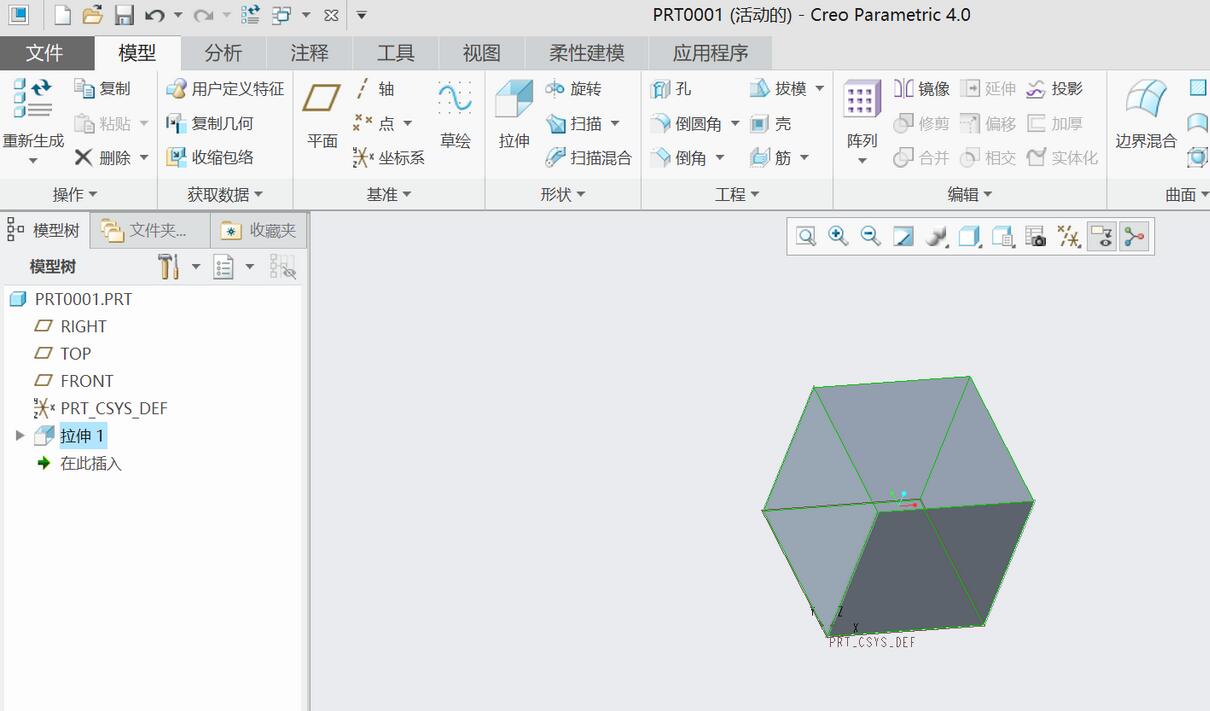
切除命令也是在拉伸命令里面,下面以在正方体中心位置切除一个半径为2的通孔为例,选中正方体其中一个面,点击拉伸命令,点击视图法向正视自己,绘制一个半径为2的圆,点击确定

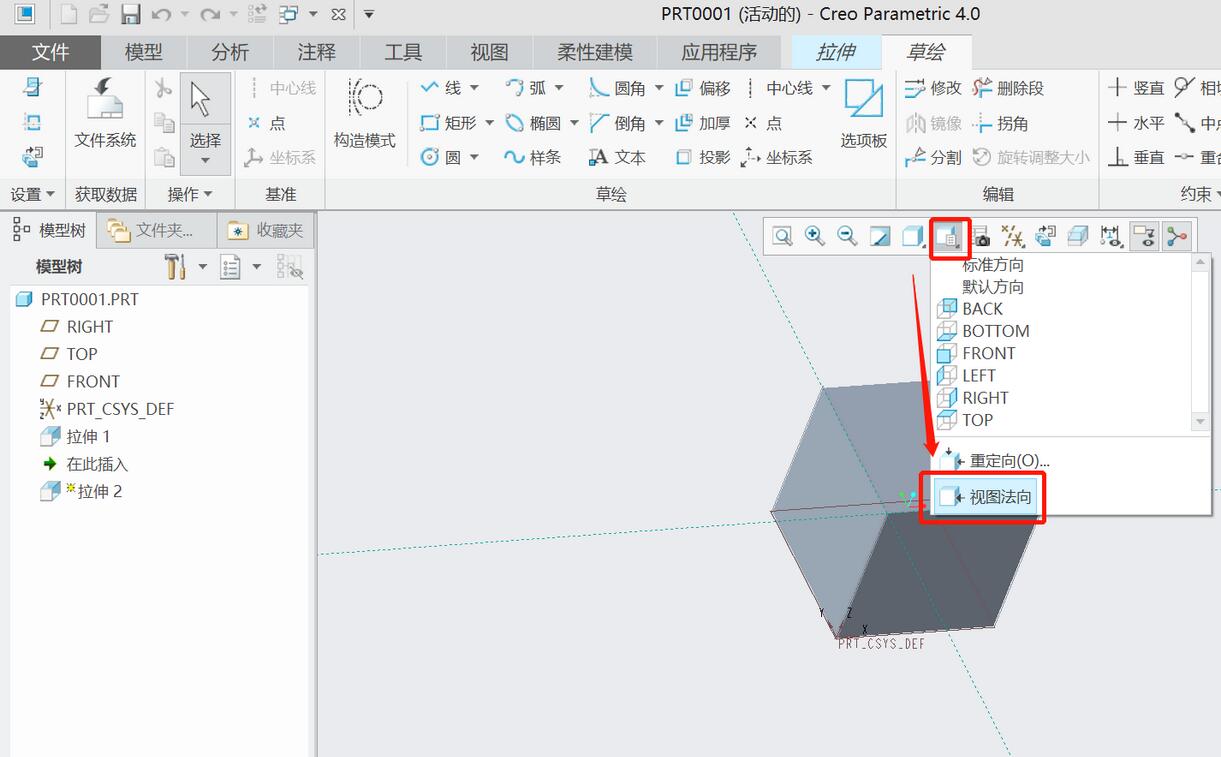
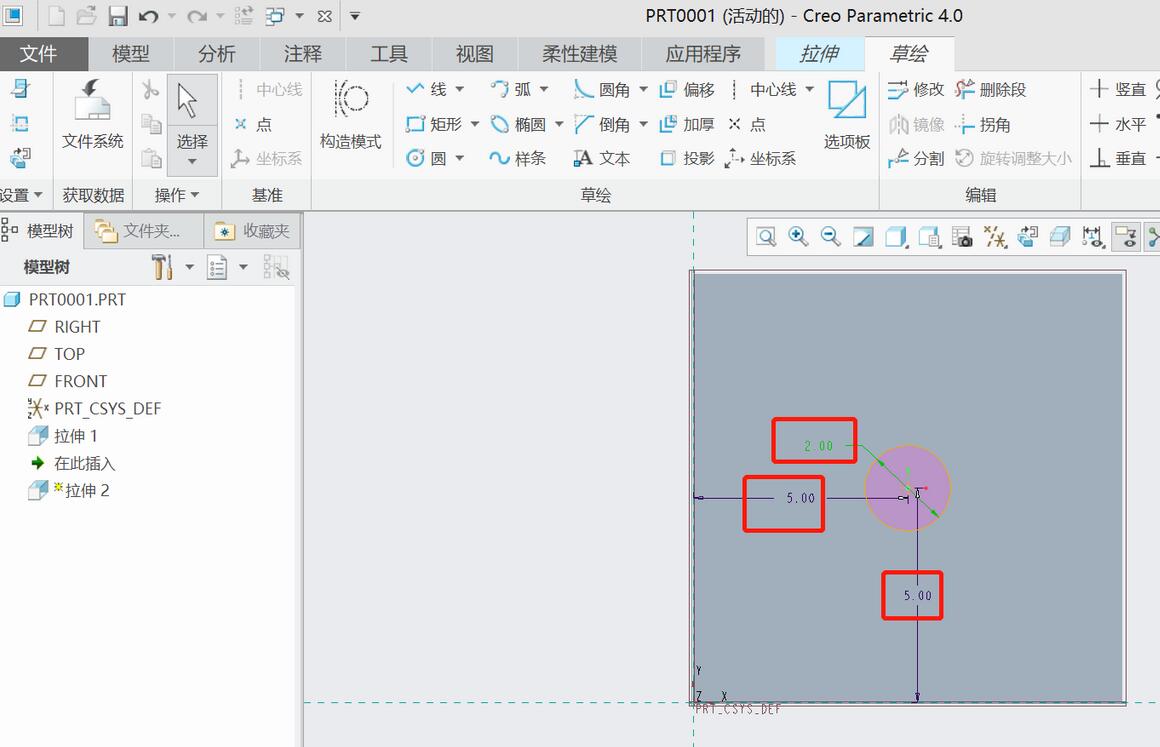
对于第五步,点击确定后命令特征依旧Wie拉伸,然后点击反向箭头,如图2所示,此时为切除(移除材料),设定移除深度为10,此时就切除了一个通孔,如图所示
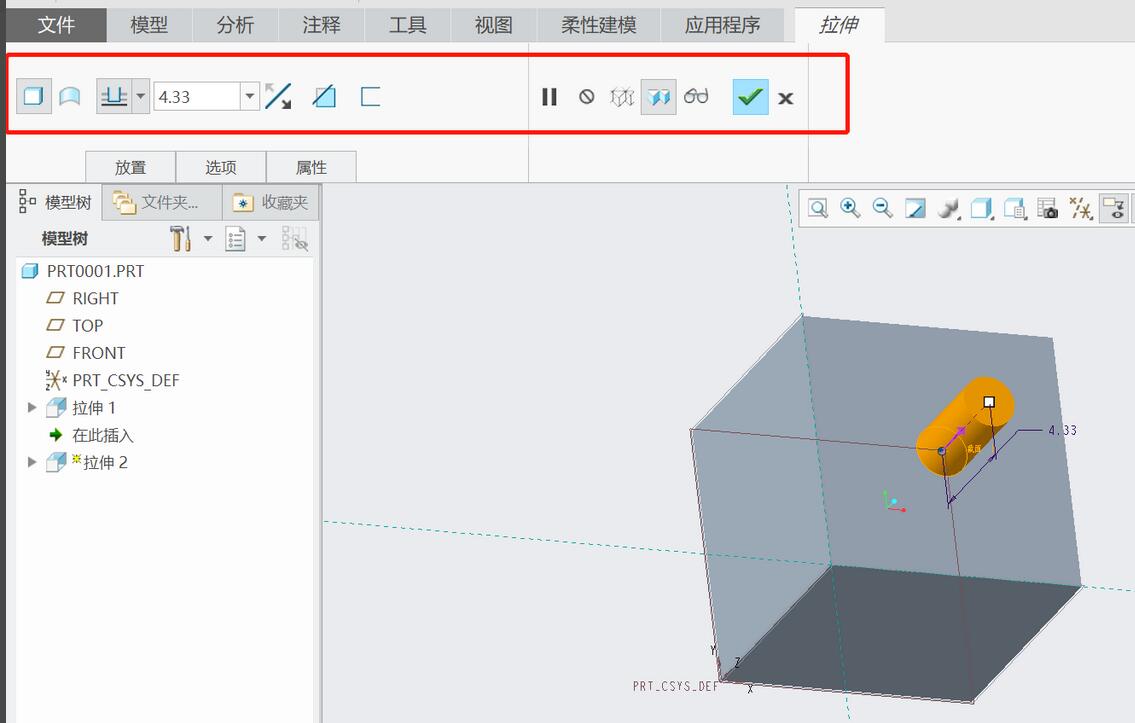
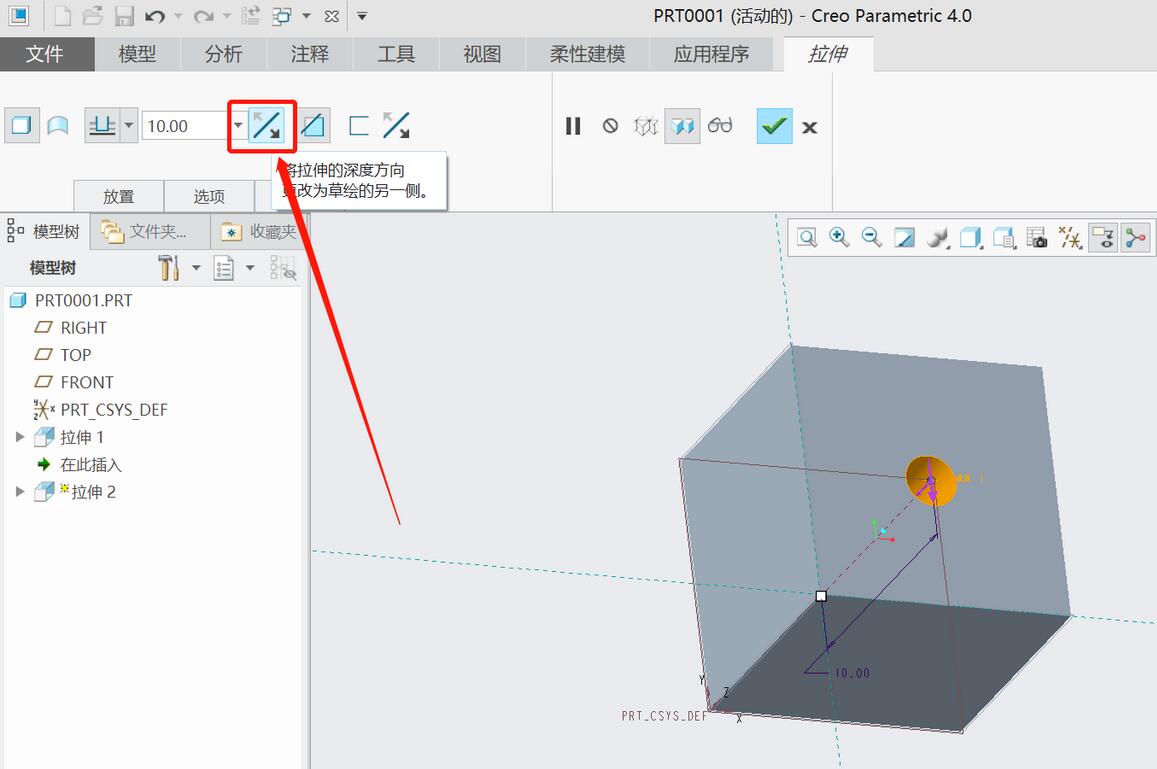
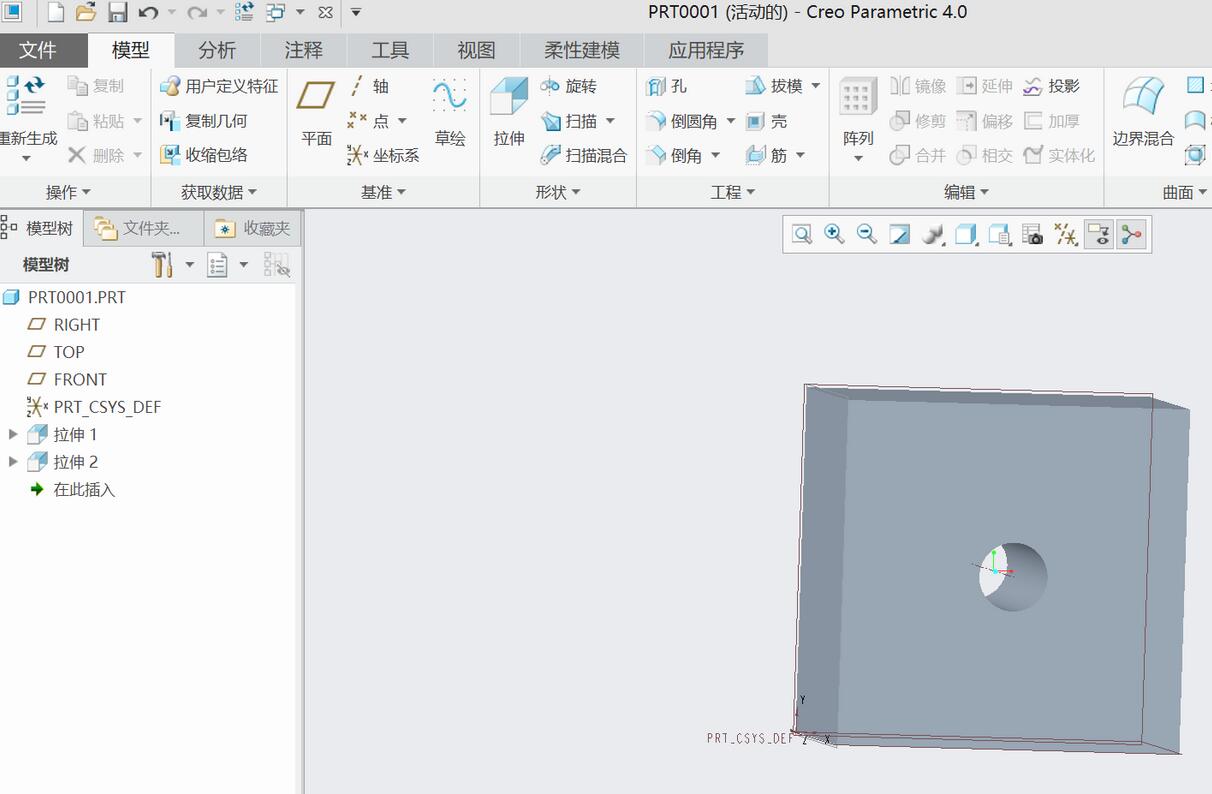
以上这里为各位分享了Creo4.0中拉伸切除命令的使用方法。有需要的朋友赶快来看看本篇文章吧。
- 《明日战记》香港慈善首映礼 刘嘉玲鼓励古天乐
- 系列访谈 | 如何跳出网络电影的题材“陷阱”?
- 《沼泽深处的女孩》曝预告 沼泽女孩遭遇爱情坎途
- 《杨戬》发布敦煌博物馆联动海报 弘扬传统文化
- 六月飘雪!陈宝国拍《海的尽头是草原》:冻的!
- 《妈妈!》发布预告 吴彦姝奚美娟共演动人亲情
- 第17届长春电影节开幕片《穿越烽火》举行见面会
- 第十七届中国长春电影节展映开启 多部佳片展映
- 第17届长春电影节“金鹿奖”评委亮相媒体见面会
- 《原神》二净甸水下锚点开启方法 须弥二净甸水下传送锚点怎么开
- 《原神》童梦的切片秘境开启方法 须弥秘境童梦的切片怎么解锁
- 苹果官宣秋季发布会时间 iPhone14系列 9 月 8 日发布
- 《原神》全草神瞳收集图文攻略 3.0草神瞳位置汇总
- 《原神》雕琢童心翠翎恐蕈击杀条件达成方法 翠翎恐蕈怎么活化
- 微信支持一次发99张图片了
- 《原神》提纳里传说任务攻略 提纳里传说秘境宝箱收集
- 《原神》3.0须弥水下传送点详细解锁教程 须弥水下传送点怎么解锁
- 《原神》3.0通往黯道的曲调任务指南
- 《原神》梦想花开时任务攻略 梦想花开时任务触发方法
- 《原神》揭示兽径的曲调任务完成方法 揭示兽径的曲调任务怎么触发
- 《原神》新芽迸发的曲调任务攻略 新芽迸发的曲调任务怎么触发
- 《原神》千朵玫瑰带来的黎明任务步骤说明 千朵玫瑰带来的黎明触发地点
- 《原神》3.0世界任务凶猛动物在哪里攻略
- 《原神》须弥每日任务与声望开启方法 须弥每日任务怎么开启
- 《原神》3.0梦中的苗圃新芽迸发的曲调攻略
- ipfnd5.sys
- 天气盒子
- 数据恢复软件AidfileRecovery
- ubiorbitapi_r2.dll
- 他山锁屏
- 魔方美化大师
- 清空大师
- 误删文件恢复OrionFile
- 系统齿轮SystemGear
- 程序管理器ProgramsExplorer
- 无双大蛇3张春华传奇服装清凉化MOD v2.3
- GTA5JAY-Z MOD v2.4
- 乐斗帮派管理器 v1.73
- 上古卷轴5天际精灵弓手尼利雅CBBE身型MOD v2.3
- 全面战争传奇不列颠王座生育增强早生贵子mod v2.4
- 十字军之王3更多发型胡须MOD v2.48
- GTA5死亡之谷MOD v2.6
- GTA5跑酷MOD v2.5
- 只狼影逝二度冰刀魔丸洋红MOD v2.32
- 毛孩西普大陆修改器 v1.7
- township
- townspeople
- towpath
- towrope
- tow truck
- toxaemia
- toxic
- toxicology
- toxin
- toy
- 静物写生(1俄列宾美术学院高等院校实验教材)
- 通风工(建筑业农民工职业技能培训教材)/建筑安装工程系列
- 电焊工(建筑业农民工职业技能培训教材)/建筑安装工程系列
- 园林绿化工程工程量清单计价实施指南/建设工程工程量清单计价规范实施指南系列丛书
- 人物写生(俄列宾美术学院高等院校实验教材)
- 建设工程施工现场临时用电管理/建设工程施工现场安全与技术管理丛书
- 涂裱工(建筑业农民工职业技能培训教材)/建筑装饰装修工程系列
- 水工建筑物(高职高专水利水电类专业规划教材)
- 装饰装修木工(建筑业农民工职业技能培训教材)/建筑装饰装修工程系列
- 高等流体力学(普通高等教育十一五国家级规划教材)
- [BT下载][爱情保卫战][第85集][WEB-MP4/1.13G][国语配音/中文字幕][1080P][H265][流媒体][DeePTV]
- [BT下载][美洲大陆][第03集][WEB-MP4/1.91G][中文字幕][4K-2160P][H265][流媒体][ColorTV]
- [BT下载][蛮好的人生][第27集][WEB-MKV/1.23G][国粤语配音/中文字幕][1080P][H265][流媒体][DeePTV]
- [BT下载][胆大党.第二季][第01-04集][WEB-MKV/3.74G][中文字幕][1080P][Netflix][流媒体][DeePTV]
- [BT下载][欢迎来到蕾安家][全16集][WEB-MKV/46.24G][简繁英字幕][4K/HDR/H265/Netflix/流媒体][ColorTV]
- [BT下载][更衣人偶坠入爱河][第01-04集][WEB-MKV/3.40G][中文字幕][1080P][Netflix][流媒体][DeePTV]
- [BT下载][胆大党.第二季][第05集][WEB-MKV/0.36G][中文字幕][1080P][流媒体][ColorTV]
- [BT下载][胆大党.第二季][第05集][WEB-MKV/0.65G][中文字幕][4K-2160P][H265][流媒体][ColorTV]
- [BT下载][胆大党.第二季][第05集][WEB-MKV/1.98G][中文字幕][4K-2160P][H265][流媒体][ColorTV]
- [BT下载][胆大党.第二季][第05集][WEB-MKV/1.64G][中文字幕][4K-2160P][HDR版本][H265][流媒体][ColorTV]